Cara Membuat Seni AI dengan Adobe Firefly pada tahun 2023
Diterbitkan: 2023-06-14Jika Anda belum mengikuti perkembangan terbaru dari rangkaian aplikasi Creative Cloud Adobe, Anda telah kehilangannya. Adobe telah dengan rajin mengerjakan serangkaian alat dengan dunia kecerdasan buatan (AI) yang inovatif, menghasilkan kemajuan yang mengesankan. Desas-desus seputar Adobe Firefly sangat gamblang, dengan materi iklan yang bersemangat menunggu kesempatan untuk mencobanya. Setelah beberapa bulan antisipasi, Adobe telah merilis Firefly versi beta terbarunya, lengkap dengan teknologi AI generatif. Dalam postingan ini, kami akan memperkenalkan Anda ke dunia menawan Adobe Firefly, mendemonstrasikan cara menggunakannya, dan menampilkan beberapa contoh yang dapat Anda buat dengannya.
Mari kita mulai.
- 1 Apa itu Seni AI?
- 2 Apa itu Adobe Firefly?
- 3 Memulai Dengan Adobe Firefly
- 3.1 Teks ke gambar
- 3.2 Pengisian Generatif
- 3.3 Efek Teks
- 3.4 Pewarnaan Ulang Generatif
- 4 Tips Membuat Seni AI yang Memukau dengan Adobe Firefly
- 4.1 1. Mulailah Dengan Sebuah Ide
- 4.2 2. Gunakan Pengubah Gaya
- 4.3 3. Tambahkan Satu atau Dua Kata Peningkat
- 4.4 4. Jelas, Namun Deskriptif
- 4.5 5. Tambahkan Pengulangan
- 5 Etalase Seni AI Dibuat dengan Adobe Firefly
- 6 Pikiran Final tentang Adobe Firefly
Apa itu Seni AI?
Seni AI adalah bentuk seni yang dibuat dengan bantuan algoritma AI (seperangkat aturan). Mereka menganalisis sejumlah besar data, mempelajari pola dan gaya dari sumber asli, lalu menghasilkan karya baru yang dapat memiliki beragam gaya, subjek, tekstur, dan pencahayaan, di antara fitur lainnya. Terkadang, algoritme dapat menghasilkan hasil yang tidak terduga namun imajinatif, seringkali menggabungkan data sumber secara unik. Salah satu hal paling menakjubkan tentang seni generatif adalah waktu yang dibutuhkan untuk menyelesaikannya. Sementara manusia dapat membuat aset digital yang dibandingkan dengan hasil AI generatif, dibutuhkan sebagian kecil dari waktu yang dibutuhkan manusia untuk melakukannya.
Apa itu Adobe Firefly?
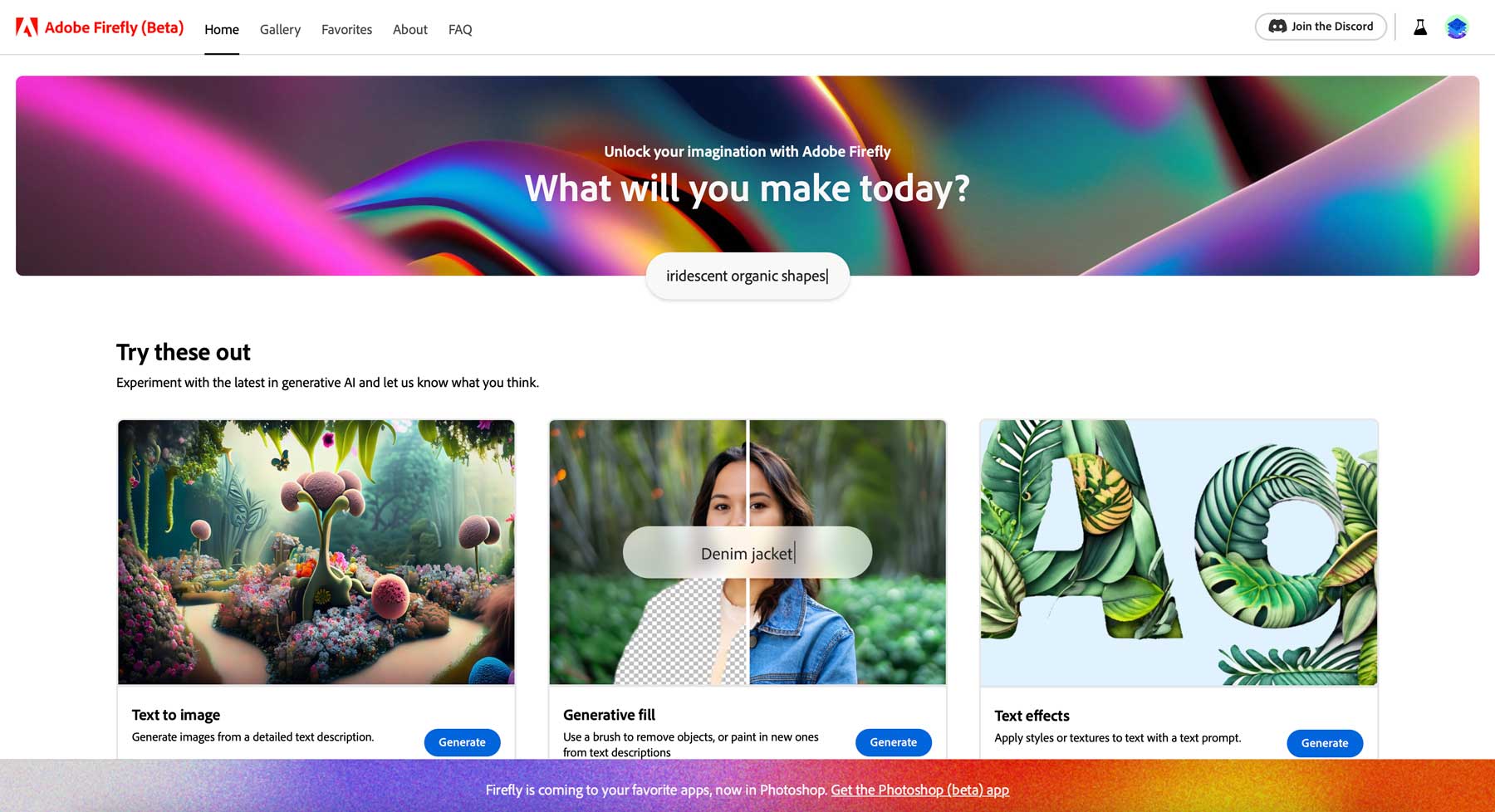
Firefly adalah sistem AI generatif yang dibuat oleh Adobe, dirancang untuk berintegrasi dengan aplikasi Creative Cloud Adobe. Setidaknya, itulah permainan akhirnya. Adobe Firefly saat ini masih dalam versi beta, jadi hanya tersedia bagi pelanggan Creative Cloud yang mendaftar untuk mendapatkan akses. Dalam pengalaman kami, dibutuhkan beberapa minggu untuk diterima, jadi ingatlah itu jika Anda memutuskan untuk mencobanya.
Saat ini, ada dua cara untuk menggunakan Firefly: di browser di situs web Firefly atau di dalam versi beta terbaru Photoshop. Pilihannya meliputi pengisian generatif, pembuatan teks-ke-gambar, efek teks, dan pewarnaan ulang generatif. Namun, Adobe memiliki lebih banyak alat yang sedang dikerjakan, termasuk 3D ke gambar, sketsa ke gambar, teks ke pola, dan teks ke vektor, yang secara pribadi kami tidak sabar untuk mencobanya.
Menurut situs web Adobe, pembuat seni AI-nya dilatih tentang stok foto Adobe, konten berlisensi terbuka, dan konten domain publik. Pendekatan ini unik untuk AI generatif lainnya yang kami ketahui dan harus memadamkan beberapa masalah hak cipta yang saat ini diangkat dengan perangkat lunak teks-ke-gambar lainnya, seperti Midjourney dan Stabilitas AI.
Memulai Dengan Adobe Firefly
Berlangganan Ke Saluran Youtube Kami
Untuk tutorial ini, kami akan menggunakan Firefly hanya di pengaturan situs web daripada di dalam Photoshop itu sendiri. Kami akan menyimpannya untuk posting nanti. Namun, sebelum kita membahasnya, mari kita lihat fitur Firefly versi web, jadi Anda akan tahu apa yang diharapkan saat menggunakannya.
Saat ini, ada empat alat yang tersedia di situs web Firefly:
- Teks ke gambar: Menghasilkan gambar dari permintaan teks
- Isi Generatif: Hapus objek (termasuk latar belakang) atau lukis (inpainting) yang baru menggunakan teks
- Efek teks: Menerapkan gaya dan tekstur ke teks menggunakan prompt
- Pewarnaan Ulang Generatif: Buat variasi warna seni vektor Anda dari perintah teks
Teks ke gambar

Gambar dibuat dengan Adobe Firefly
Alat pertama, text-to-image, memungkinkan Anda menghasilkan gambar menggunakan perintah teks. Antarmukanya sederhana, dengan hanya dua opsi: memasukkan perintah teks dan mengeklik tombol hasilkan untuk membuat karya seni. Salah satu hal keren tentang antarmuka adalah Anda dapat menggulir kreasi artis lain untuk mendapatkan inspirasi, melihat petunjuk teks terkait, atau bahkan mencobanya dengan mengarahkan kursor ke gambar dan mengeklik tombol Coba Prompt .
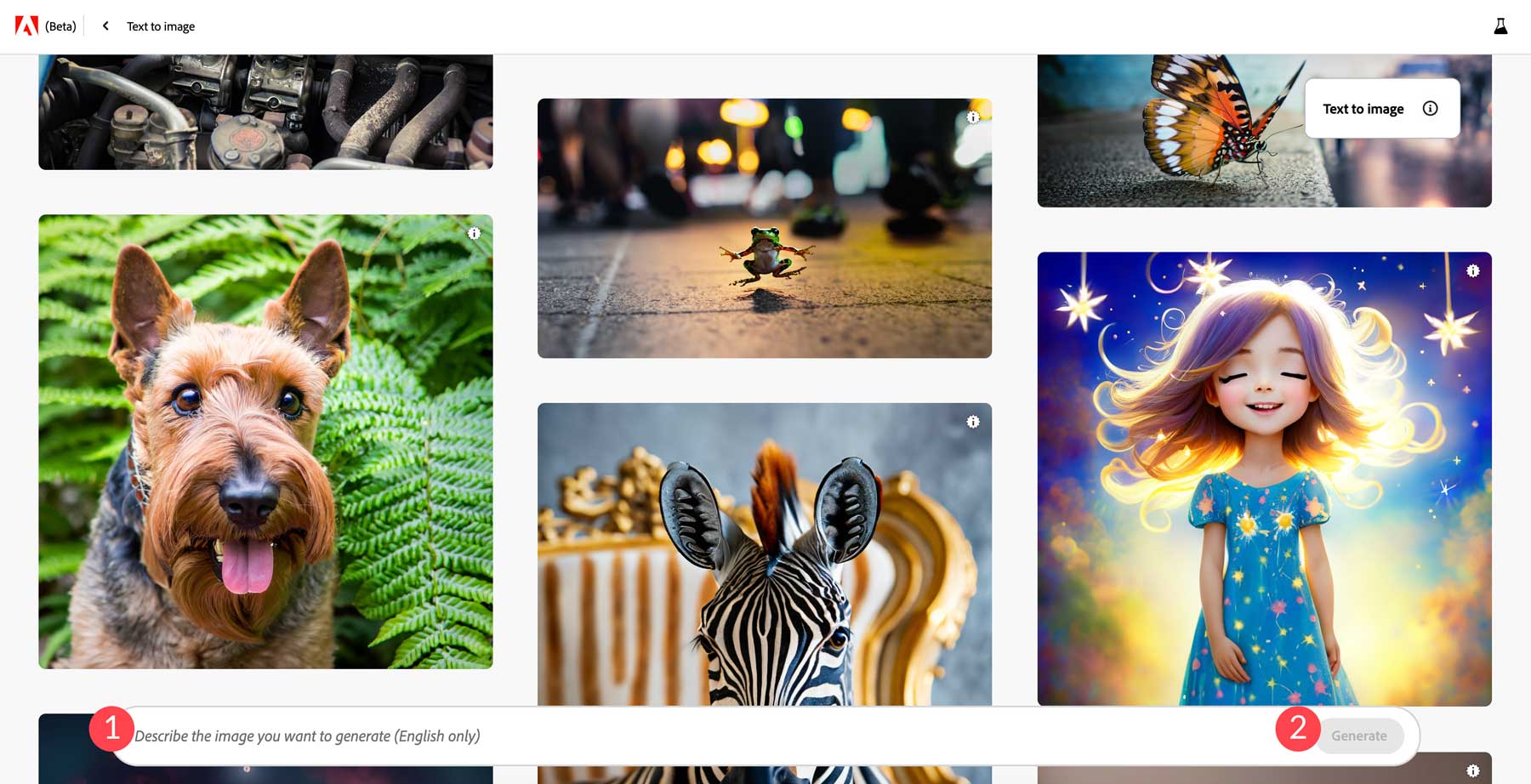
Tempatkan prompt deskriptif di bilah teks untuk membuat gambar, lalu klik tombol buat. Firefly akan melakukan yang terbaik untuk menafsirkan perintah Anda, lalu menyediakan empat gambar. Setelah gambar Anda dibuat, Anda akan memiliki banyak pilihan yang dapat Anda gunakan.
Pengaturan Teks ke Gambar
Pengaturan ini adalah tempat Adobe Firefly bersinar. Dengan generator seni AI lainnya, seperti Midjourney, Anda mendapatkan hasil yang lebih baik saat menggunakan deskriptor dalam perintah Anda, seperti pencahayaan sinematik , fotografi makro , atau detail yang sangat tinggi . Di Firefly, itu opsional, berkat banyaknya filter dan pengaturan yang disediakannya.

- Hapus Gaya: Secara default, Firefly akan menambahkan jenis konten Seni ke gambar Anda; Anda dapat mengklik tombol ini untuk menghapusnya, lalu menggantinya dengan yang lain.
- Segarkan: Jika Anda ingin menjalankan ulang permintaan, Anda dapat mengeklik tombol segarkan untuk meminta Firefly mencobanya lagi.
- Rasio Aspek: Secara default, gambar dihasilkan dalam rasio 1:1 (persegi). Namun, Anda dapat memilih dari yang tambahan, termasuk lanskap, potret, layar lebar, atau vertikal.
- Tipe Konten: Empat gaya termasuk tidak ada, foto, grafik, dan seni.
- Gaya: Anda dapat memfilter melalui jenis gaya yang berbeda untuk memberikan tampilan yang berbeda pada gambar Anda. Secara keseluruhan, ada 63 pilihan dalam 7 kategori.
- Warna dan Nada: Jika Anda menginginkan warna atau nada tertentu, Anda dapat memilih dari 7 prasetel, termasuk hitam dan putih, warna redup, nada hangat, nada dingin, warna cerah, atau warna pastel.
- Pencahayaan: pilihan termasuk lampu latar, pencahayaan dramatis, jam emas, pencahayaan studio, dan pencahayaan redup.
- Komposisi: Ingin membuat bidikan close-up atau wide angle? Tidak masalah. Adobe Firefly hadir dengan 7 opsi untuk menambahkan efek pencahayaan pada gambar Anda.
Untuk menguji setelan ini, kami menggunakan mobil sport prompt teks di trotoar, jalanan basah tanpa deskriptor tambahan. Itu menghasilkan hasil yang sangat realistis pada percobaan pertama kami:
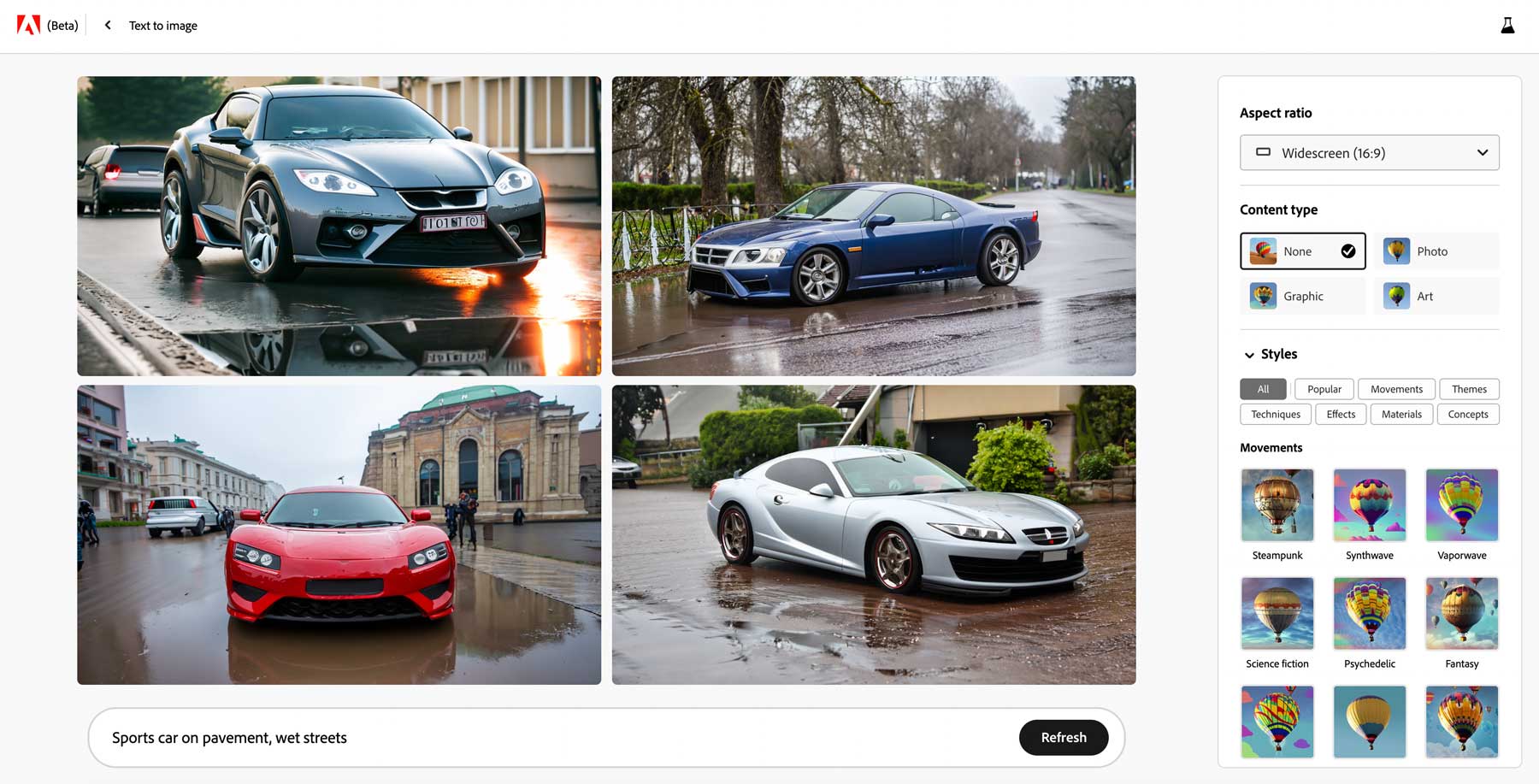
Selanjutnya, kami menambahkan pengaturan berikut:
- Rasio aspek: Layar lebar
- Jenis konten: Seni
- Gaya : Fiksi Ilmiah
- Warna dan nada: Hangat
- Pencahayaan: Dramatis
- Komposisi: Ditembak dari bawah
Hasil
Setelah menerapkan pengaturan ini, kami mendapatkan kumpulan gambar yang sangat berbeda, lebih menarik, dan lebih detail.
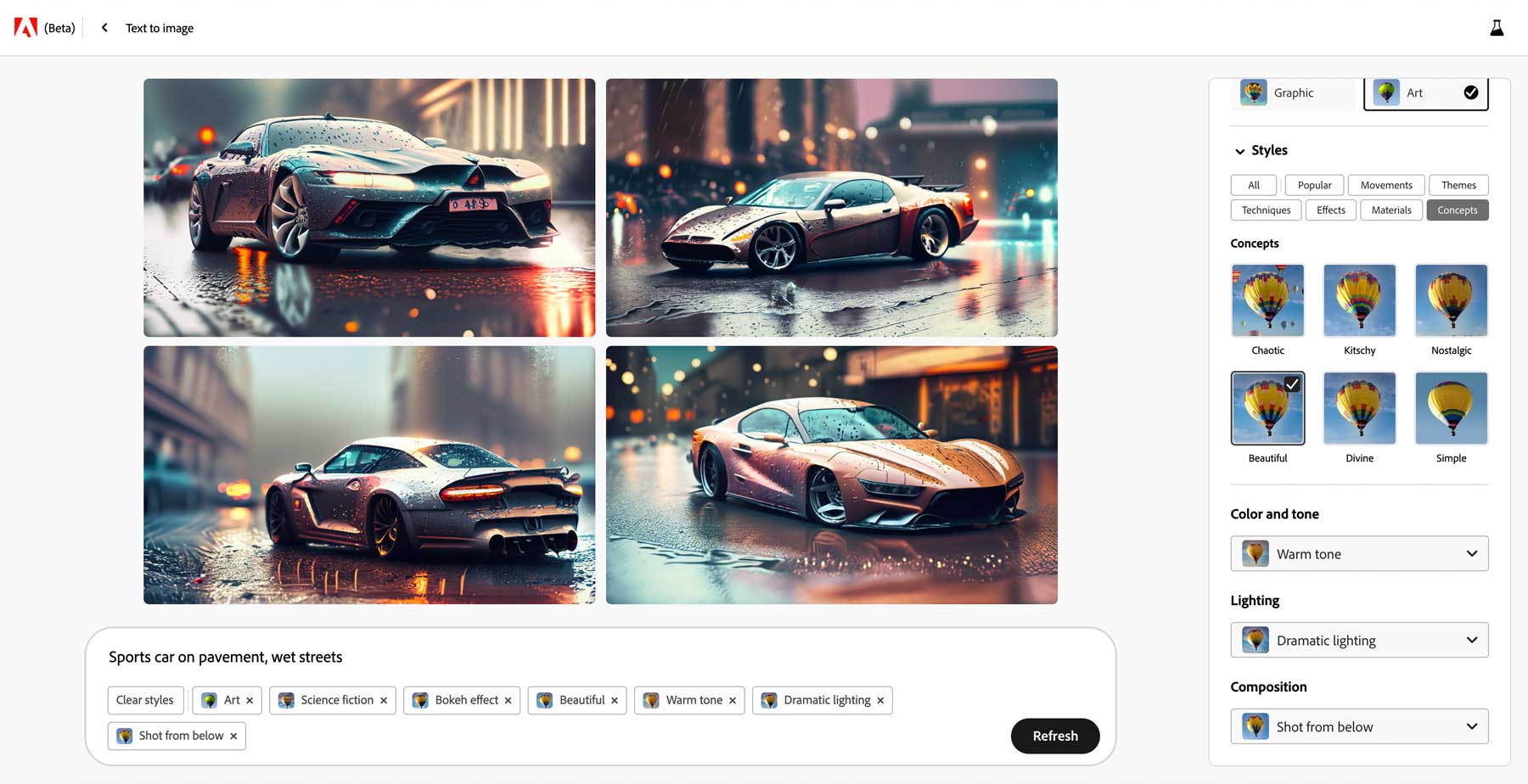
Meskipun hasilnya mengesankan, masih ada ruang untuk perbaikan. Tidak seperti sistem AI lainnya, Adobe tidak memberi Anda cara untuk menambahkan permintaan negatif, yang akan menjadi tambahan yang bagus. Petunjuk negatif membantu AI untuk mempelajari apa yang tidak Anda inginkan dalam gambar Anda. Namun, kami optimis bahwa hal itu akan segera berubah setelah Adobe mengatasi kekusutan dan menambahkan lebih banyak fitur.
Isi Generatif

Gambar dibuat dengan Adobe Firefly
Alat AI berikutnya, isian generatif, memungkinkan Anda untuk menghapus latar belakang atau menambahkan lukisan ke gambar Anda. Anda mulai dengan mengunggah gambar, lalu menambah atau mengurangi area di dalam gambar yang ingin Anda ubah. Mari kita lihat pengaturan alat isian generatif.
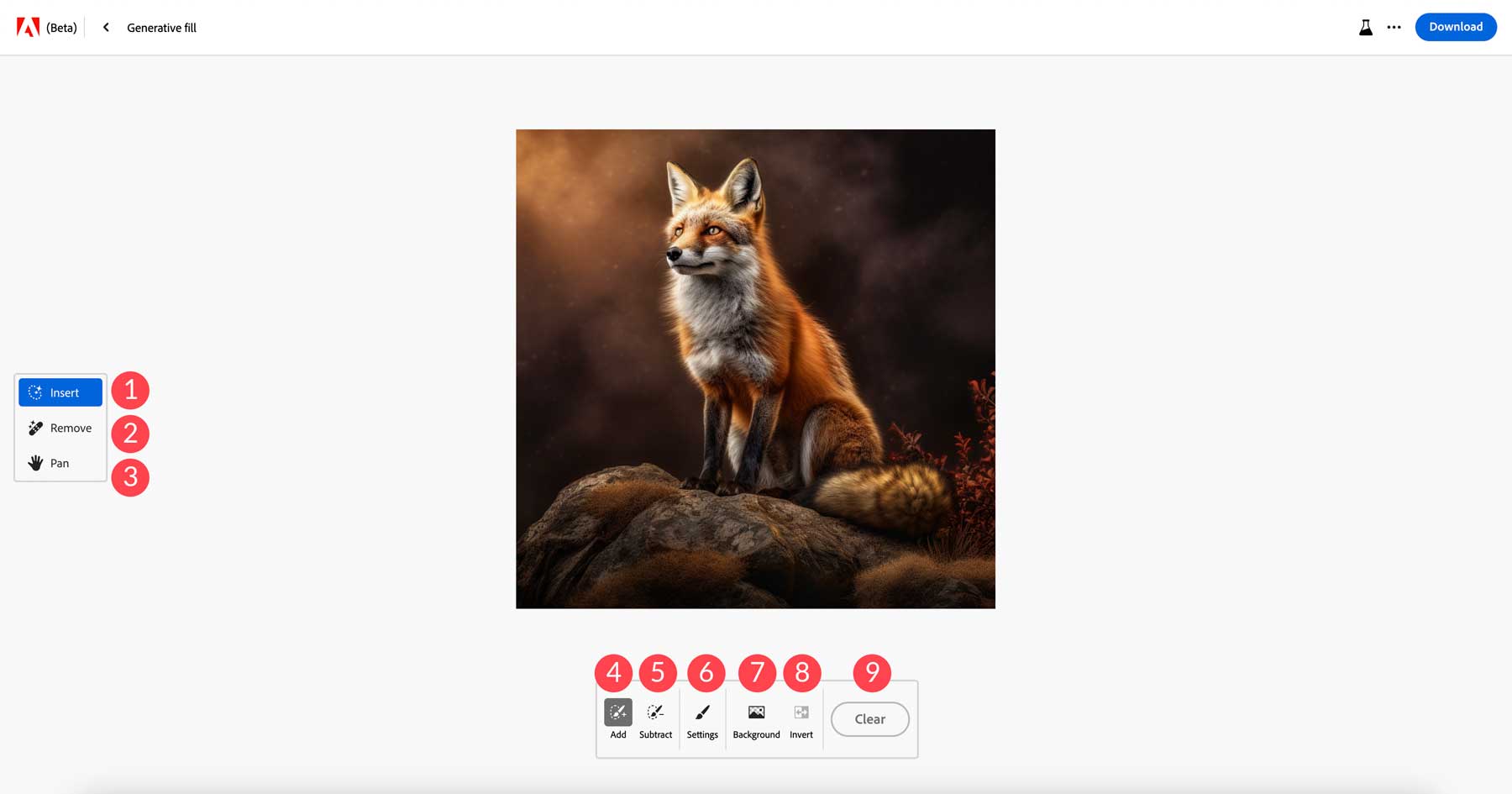
- Sisipkan: Mode untuk menambahkan elemen ke gambar
- Hapus: Mode untuk menghapus elemen dari gambar
- Pan: memindahkan gambar di sekitar kanvas
- Tambahkan: Memungkinkan Anda untuk menghapus sebagian gambar Anda, lalu menambahkan sesuatu sebagai gantinya
- Kurangi: Memungkinkan Anda untuk menghapus aspek gambar Anda
- Pengaturan: Mengontrol ukuran, kekerasan, dan opasitas alat kuas
- Latar Belakang: AI menentukan subjek gambar, lalu menghilangkan latar belakang di sekitarnya
- Balikkan: Membalikkan pilihan
- Hapus: Menghapus semua gaya
Kami mengunggah gambar rumah danau untuk menguji alat isian generatif Adobe untuk menambahkan elemen. Kami mulai dengan alat tambah untuk menghapus area di geladak. Selanjutnya, kami meminta Firefly untuk menempatkan seekor anjing di area yang kami hapus dari foto. Sebelum membuat area baru dari gambar kami, kami men-tweak beberapa pengaturan tambahan di dalam alat isian generatif.

Pengaturan Gambar Isian Generatif
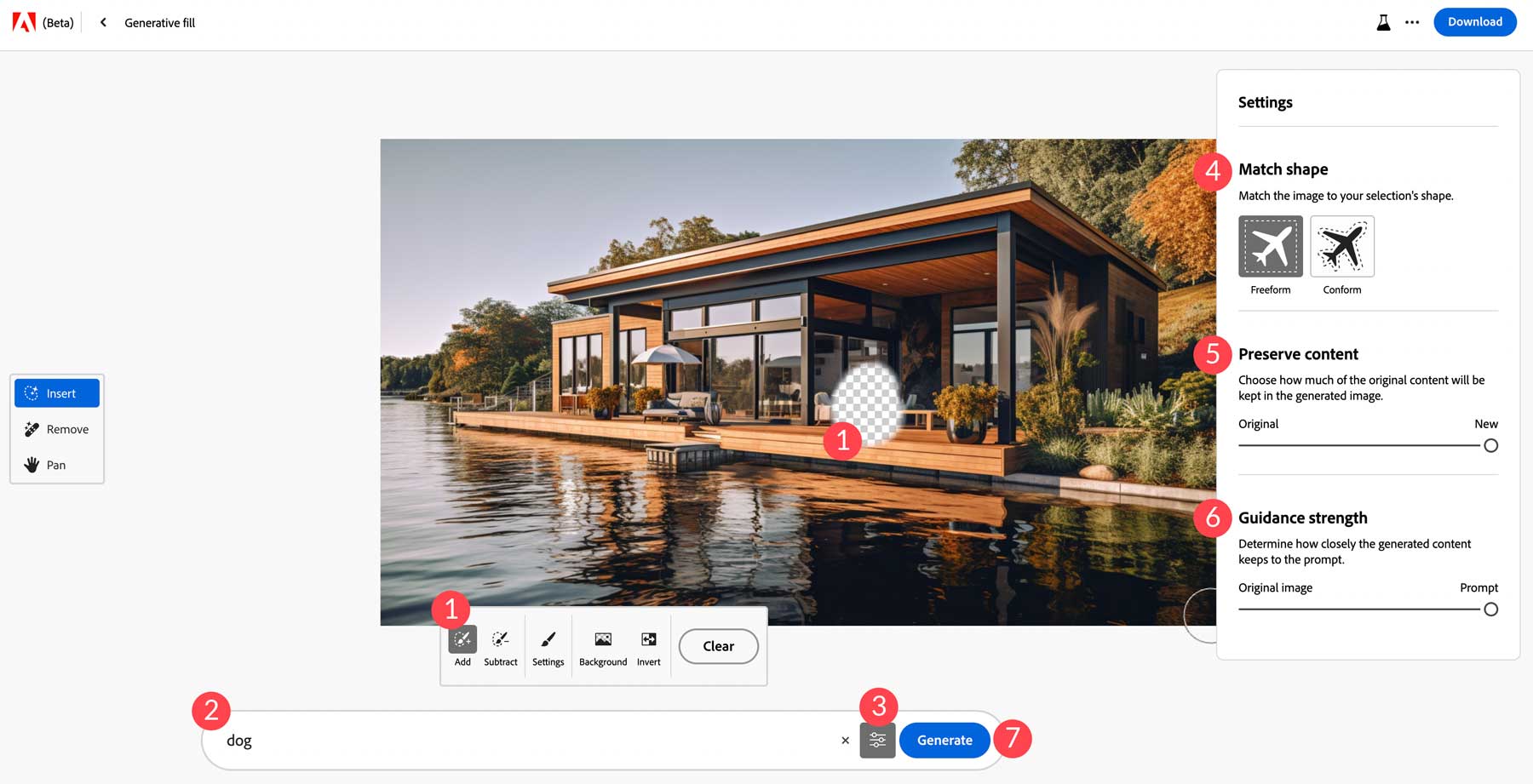
Pertama, kami memilih alat tambah untuk menghapus bagian foto. Selanjutnya kita masukkan keyword kita, dog , lalu klik tombol setting . Dari sana, kami menetapkan bentuk bebas sebagai bentuk yang cocok. Ini memberi tahu Firefly bahwa Anda ingin pengecatan untuk mengisi area yang kami hapus tetapi tidak menyesuaikannya. Selanjutnya, kami mengatur slider pertahankan konten ke baru. Ini memberi tahu Firefly untuk tidak menggunakan gambar asli untuk membuat yang baru; alih-alih, ikuti permintaan teks kami. Kemudian kami menyetel kekuatan panduan untuk meminta, bukan gambar aslinya. Menyetel ini ke gambar asli akan memberi tahu Firefly untuk mengisi area dengan elemen yang mengelilingi gambar asli daripada dipandu oleh permintaan kami. Akhirnya, kami mengklik tombol buat untuk menambahkan anjing kami.
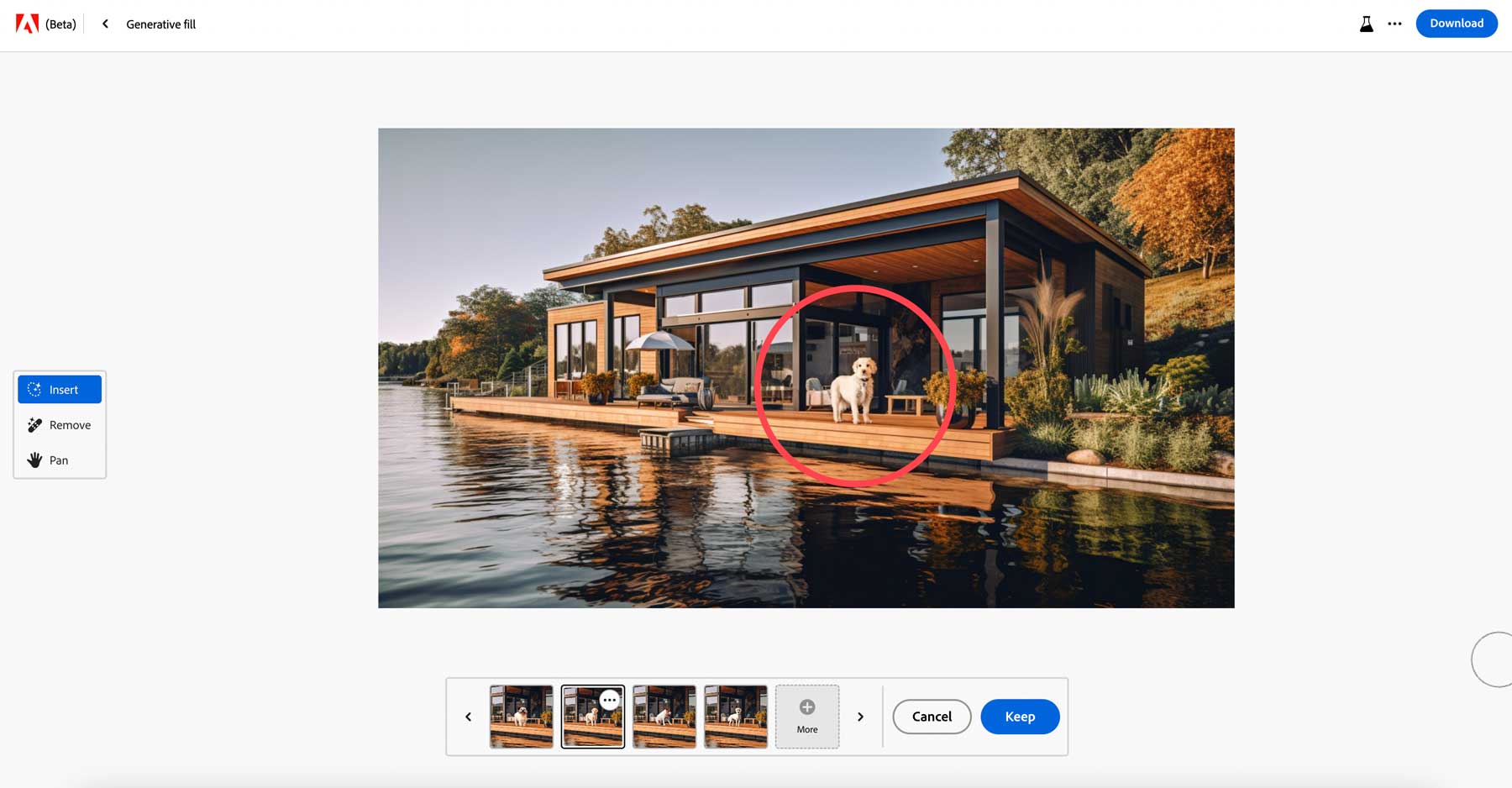
Firefly melakukan pekerjaan yang cukup bagus dengan menambahkan seekor anjing ke dek gambar kita. Satu hal keren tentang ini adalah menghasilkan empat tampilan berbeda, seperti pada alat teks-ke-gambar. Ini memungkinkan Anda untuk memilih yang paling Anda sukai. Jika Anda tidak puas dengan opsi mana pun, klik tombol + lainnya untuk menghasilkan empat gambar tambahan.
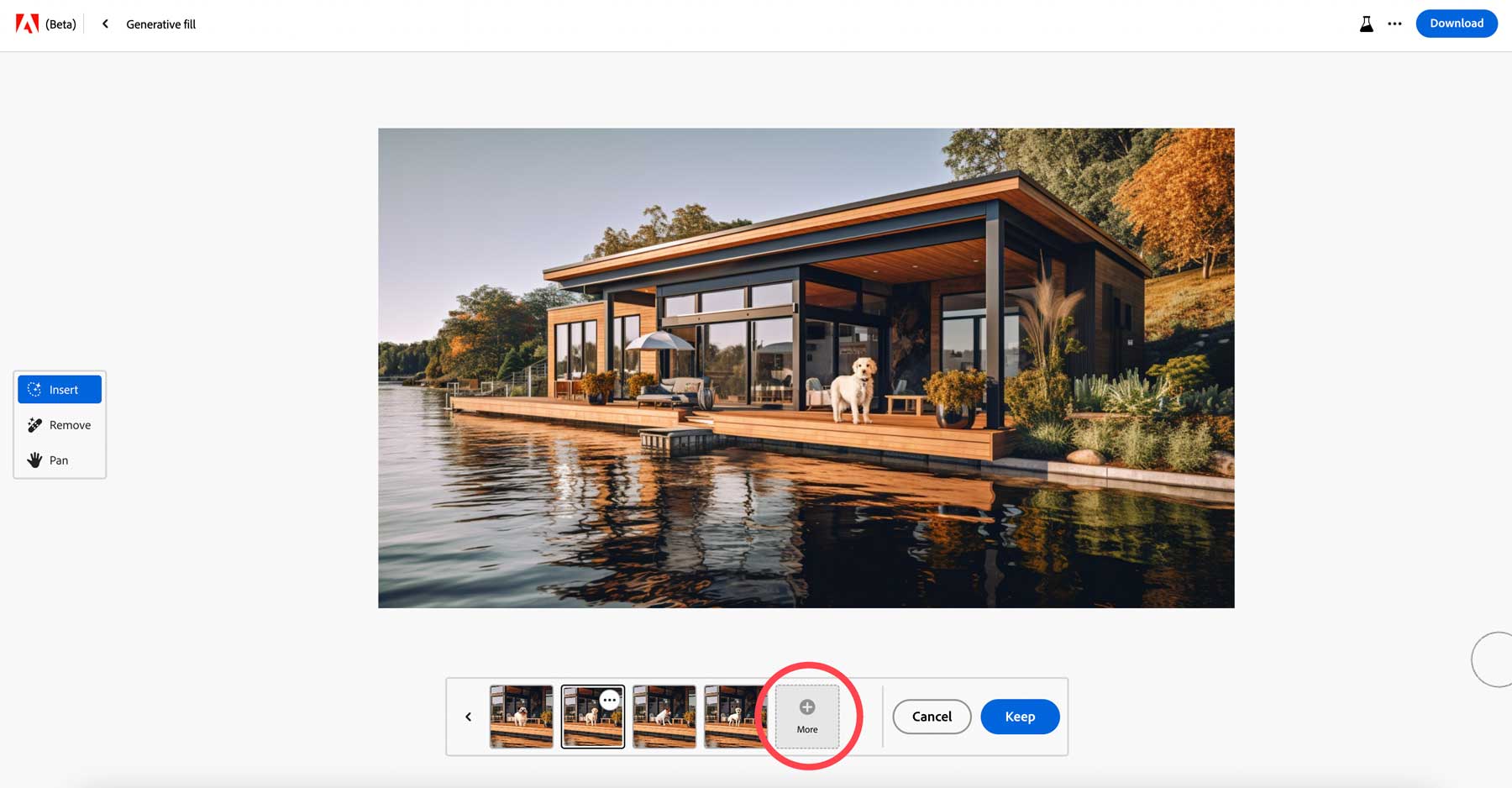
Efek Teks
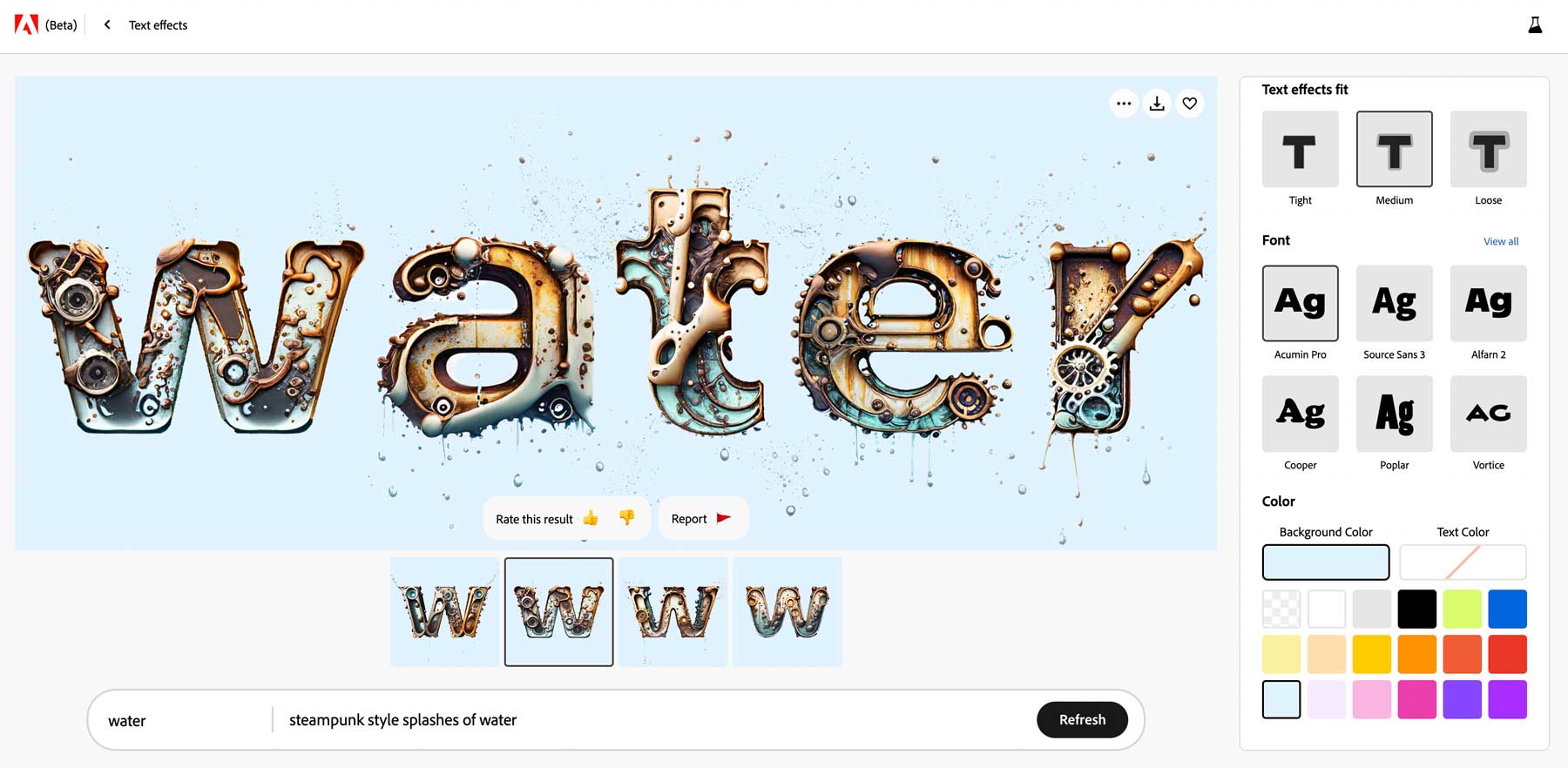
Efek teks di Firefly berfungsi seperti teks-ke-gambar. Tambahkan prompt teks yang menjelaskan gambar yang ingin Anda buat, lalu terapkan pengaturan sesuai keinginan Anda. Alat efek teks memiliki beberapa pengaturan, termasuk penyesuaian efek teks, yang memungkinkan Anda mengontrol seberapa dekat teks yang Anda inginkan agar sesuai dengan huruf. Anda juga dapat memilih satu dari dua belas font dan menerapkan sejumlah warna pada teks itu sendiri atau latar belakang.
Pewarnaan Ulang Generatif
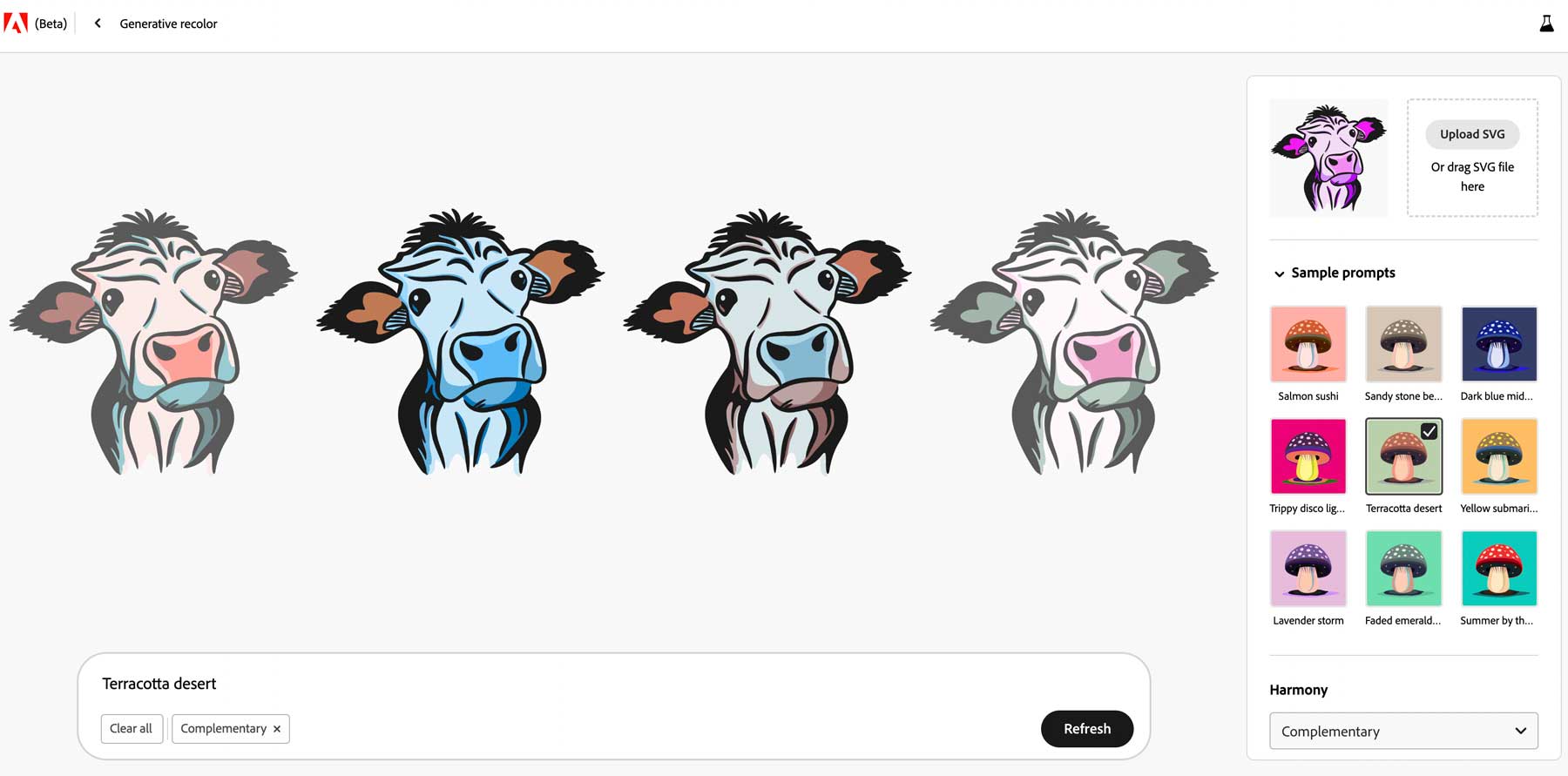
Alat pewarnaan ulang generatif Adobe Firefly memungkinkan seniman menghasilkan warna dan palet warna yang unik untuk seni vektor. Ini bekerja dengan mengunggah file SVG, lalu menambahkan prompt teks untuk mendeskripsikan palet warna yang ingin Anda gabungkan dengan karya seni Anda. Ada beberapa pengaturan yang dapat Anda gunakan untuk meningkatkan keluaran, termasuk kumpulan petunjuk sampel dengan berbagai warna, pemilih harmoni, tempat Anda dapat memilih dari pelengkap, analog, dan lainnya, bersama dengan pemilih warna untuk memilih warna tambahan.
Tips Membuat Seni AI yang Memukau dengan Adobe Firefly
Membuat seni AI bisa menjadi pengalaman yang menyenangkan dan bermanfaat, tetapi juga bisa menantang. Untuk membantu Anda memulai, berikut adalah lima tip untuk membuat seni AI Anda lebih efektif dan menarik. Dari memilih kata kunci gaya yang tepat hingga bereksperimen dengan pengubah dan kombinasi, tips ini akan membantu Anda meningkatkan seni AI Anda.
1. Mulailah Dengan Sebuah Ide
Saat bereksperimen dengan Firefly, mulailah dengan ide umum tentang apa yang ingin Anda buat dan sertakan subjek. Subjeknya bisa apa saja, mulai dari bangunan hingga binatang atau mobil. Langit adalah batasnya dengan AI. Namun, ingatlah bahwa AI masih memiliki keterbatasan saat menangani teks (walaupun hal ini kemungkinan akan berubah di masa mendatang). Oleh karena itu, sebaiknya hindari petunjuk yang melibatkan penggambaran kata.
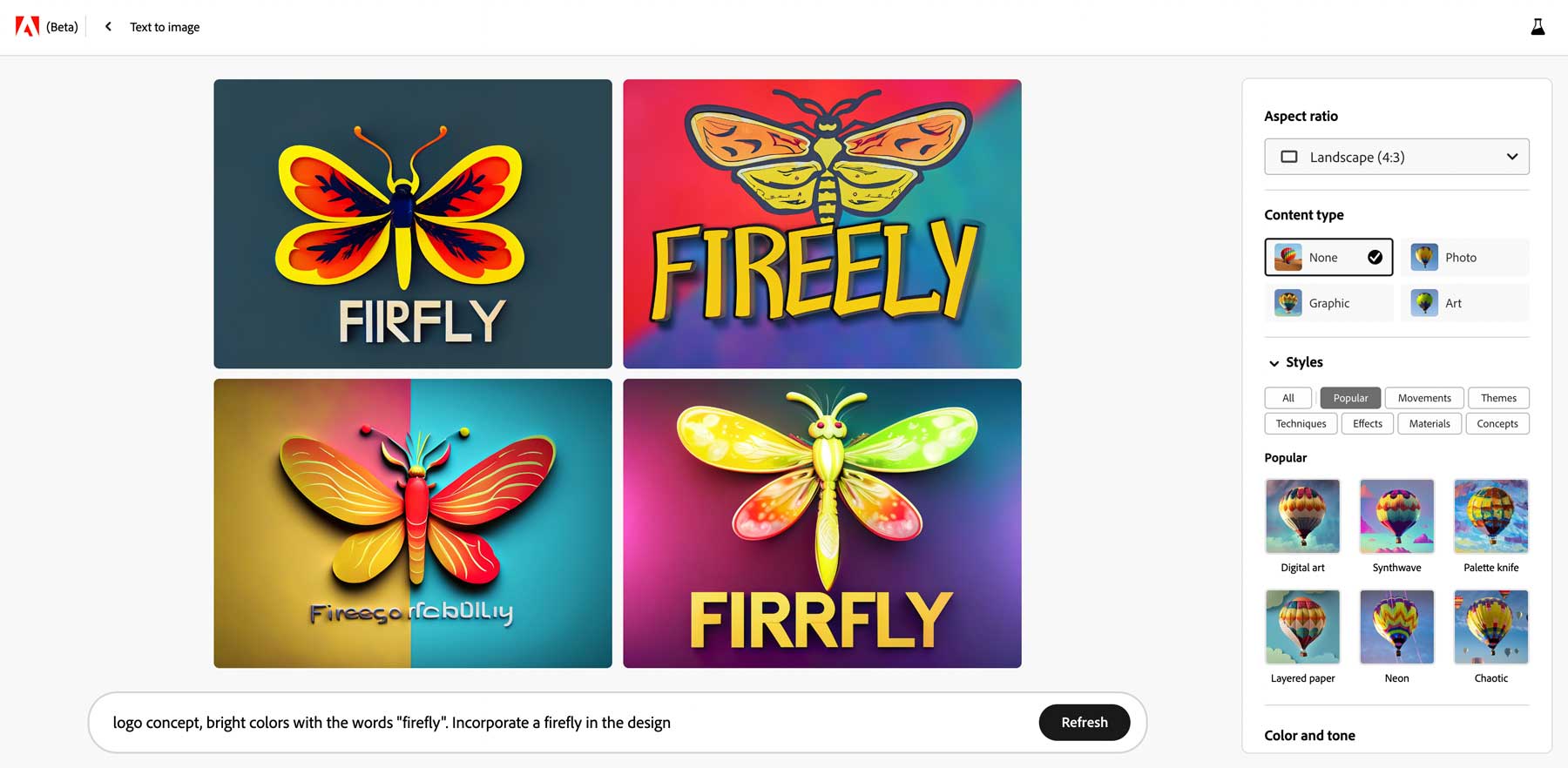
Misalnya, menggunakan generator seni AI untuk konsep logo adalah ide bagus, tetapi ingat bahwa meminta Firefly untuk memasukkan kata-kata kemungkinan besar akan memberikan hasil yang tidak diinginkan. Jika Anda ingin menggunakan AI untuk membuat logo dengan teks, Anda mungkin lebih baik menggunakan alat seperti Canva atau Designs.ai.
2. Gunakan Pengubah Gaya
Ingatlah untuk menyertakan pengubah gaya saat membuat petunjuk untuk menyempurnakan gambar Anda. Firefly menawarkan berbagai preset, membuatnya mudah untuk mengikuti tip ini. Namun, misalkan Anda menggunakan pengubah gaya di prompt teks Anda yang cocok dengan preset. Dalam hal ini, Firefly akan menghilangkan kata dari prompt dan menggabungkannya sebagai gaya. Misalnya, jika Anda menambahkan pengubah seperti "hiper-realistis" atau "pencahayaan dramatis", pengubah tersebut akan dihapus secara otomatis, dan gaya terkait akan dipilih untuk Anda.
Misalnya, saat membuat gambar ini, kami menggunakan prasetel gaya hiper-realistis , bersama dengan pencahayaan dinamis , cantik , dan bercahaya .

Gambar dibuat dengan Adobe Firefly
3. Tambahkan Satu atau Dua Kata Peningkat
Booster adalah kata sifat yang meningkatkan kualitas keluaran Anda saat digunakan. Anda dapat menggunakan kata-kata seperti beautiful , highly detail , dark , dll. Secara umum, Anda akan mendapatkan hasil yang lebih baik dengan menggunakan kata-kata jenis ini daripada hanya menyatakan subjek. Selain kata sifat, gunakan kata-kata yang menggambarkan suatu tindakan yang sedang berlangsung. Misalnya, jika Anda ingin membuat foto singa yang menarik di hutan, sertakan kata berlari untuk memberi Firefly ide yang lebih baik tentang apa yang Anda cari.
4. Jadilah Jelas, Namun Deskriptif
Sangat penting untuk menjadi spesifik dan terperinci untuk mencapai hasil terbaik. Dengan memberikan instruksi dan detail yang jelas saat membuat prompt, Anda meningkatkan kualitas karya seni Anda. Kekhususan ini memberi AI lebih banyak informasi, meningkatkan kemungkinan hasil yang memuaskan. Namun, mencapai keseimbangan dan menghindari petunjuk yang terlalu panjang itu penting. Meskipun deskriptor dan pengubah dapat membantu, terlalu banyak kata dapat membingungkan dan menghambat pemahaman AI.
5. Tambahkan Pengulangan
Meskipun konsep ini mungkin tampak kontraproduktif, sebenarnya dapat bekerja dengan baik di beberapa pengaturan. Ini pada dasarnya karena cara kerja algoritme AI. Karena sebagian besar sistem kecerdasan buatan saat ini menggunakan bentuk pembelajaran mesin yang disebut pembelajaran terawasi, AI yang dilatih pada data tertentu dapat mengaitkan apa yang Anda cari dengan lebih jelas jika Anda mengulangi pengubah tertentu. Misalnya, dengan menggunakan sungai bercahaya cepat di gua, cahaya biru dan hijau, air biru kemungkinan besar akan memberikan hasil yang lebih baik daripada sungai di dalam gua .

Gambar dibuat dengan Adobe Firefly
Etalase Seni AI Dibuat dengan Adobe Firefly
Sekarang untuk bagian yang menyenangkan. Daripada hanya menjelaskan apa yang dapat dilakukan Adobe Firefly, kami telah menyertakan beberapa contoh lagi dengan petunjuk yang kami gunakan untuk membuat setiap bagian. Menikmati!
Prompt: Seekor singa berlari melalui hutan Afrika, penilaian warna profesional, bayangan lembut, tanpa kontras, fokus tajam bersih, latar belakang buram, fotografi film.
Hasil:

Gambar dibuat dengan Adobe Firefly
Prompt: Seekor ikan berenang di terumbu karang, ultra-realisme dalam 4K, Canon EOS-1D X Mark III, Nikon AF-S NIKKOR 70-200mm f/2.8E FL ED VR, f/1.4, Light Painting.
Hasil:

Gambar dibuat dengan Adobe Firefly
Prompt: Gaya steampunk dengan percikan air.
Hasil:

Gambar dibuat dengan Adobe Firefly
Prompt: Prajurit penduduk asli Amerika tahun 1800-an, hiasan kepala penuh, fokus tajam, pencahayaan bercahaya, pencahayaan biru dan hijau, bayangan lembut, penilaian warna profesional, tanpa kontras. Gaya: hiper-realistis.
Hasil:

Gambar dibuat dengan Adobe Firefly
Cepat: Pemandangan pegunungan yang indah, kabin kayu modern dengan jendela besar, asap keluar dari cerobong asap, dan puncak yang tertutup salju. Gaya: foto, pencahayaan hiper-realistis, dramatis.
Hasil:

Gambar dibuat dengan Adobe Firefly
Pikiran Akhir tentang Adobe Firefly
Firefly adalah pendatang baru di kancah AI, bergabung dengan orang-orang seperti pembangkit tenaga AI, seperti Jasper, Midjourney, dan Photosonic. Dengan keahlian Adobe dalam segala hal digital, kemungkinan besar Adobe akan memimpin dalam waktu lama. Meski masih dalam versi beta, kreator bisa menggunakannya untuk mendapatkan gambaran bagus tentang apa yang bisa dilakukan AI. Selain itu, mereka memiliki beberapa fitur yang tidak dimiliki oleh sistem AI lain, termasuk gambar efek teks yang dapat Anda unduh dengan latar belakang transparan. Selain itu, resolusi keluarannya jauh lebih tinggi dibandingkan dengan generator seni AI lainnya, yang merupakan nilai tambah utama.
Hal lain yang harus kami sebutkan adalah bahwa Adobe menganggap serius penggunaan etis AI. Sangat serius, sehingga mereka memberi tanda air dan menyematkan metadata di setiap gambar yang dihasilkan di Firefly. Menurut pendapat kami, ini adalah cara terbaik untuk memastikan bahwa gambar yang dihasilkan AI mudah diidentifikasi dan digunakan secara bertanggung jawab.
Mencari tips lainnya untuk membuat AI Art? Lihat posting ini:
- Cara Menggunakan Midjourney untuk Membuat AI Art (Tutorial Lengkap)
- Cara Menggunakan AI untuk Membuat Desain Web Luar Biasa dengan Divi (Menggunakan ChatGPT & MidJourney)
- Cara Menghasilkan Gambar AI yang Cantik dengan Difusi Stabil
Sudahkah Anda mencoba Adobe Firefly? Beri tahu kami pendapat Anda di bagian komentar di bawah.
